古いパソコン2台にLinuxとWindows 11を入れ、メインパソコンにはWindows 10 を残す
![]()
Linuxのロゴです。コチラより拝借しています。
以前より事務所用に中古ショップでパソコンを買っておいたのですが、あまりにも古過ぎてメモリも少なく、使い勝手がかなり悪くなって大して使わないまましばらく放置状態が続いていました。
購入時はWindows8が入っていましたが、使えるソフトが限られている上に、ものすごく動作が重くなっていたおかげでかなりのストレスを感じており、仕事では他のパソコンを使っていました。
そのパソコンは2011年3月に発売された東芝のノートパソコンdynabook Satellite B450/Cです。
スペックの詳細はコチラをご参照ください。
12年以上前のモノなのでこれはどうしたものか、ジャンクとして売り飛ばそうか、ゴミとして捨てようかと考えていたところ、LinuxというOSの存在を知りました。
Amazonで扱っていたLinux Mint 17のような、パソコンにUSBフラッシュドライブをさしてLinuxというOSをインストールすると、古いパソコンも快適に使えるようになる。という商品をネットショップで見つけたのがきっかけです。

画像はAmazonのコチラから拝借しています。
ただ、調べていくとUSBフラッシュドライブがあれば自分でも作れるということを知り、とにかく軽くて使い勝手が良いモノがないかと探したところ、いくつかのOSを試した結果、ドイツのチームが開発したQ4OSで落ち着きました。
Q4OSを入れると、Windowsによく似た見た目で使い勝手も良く、YouTubeとかの動画視聴や音声ファイルを聞いたり、少しインターネットで調べ物をするだけのマシンといった感じで用途を限定すれば、動作も割と軽くなりほぼ問題なく使えています。
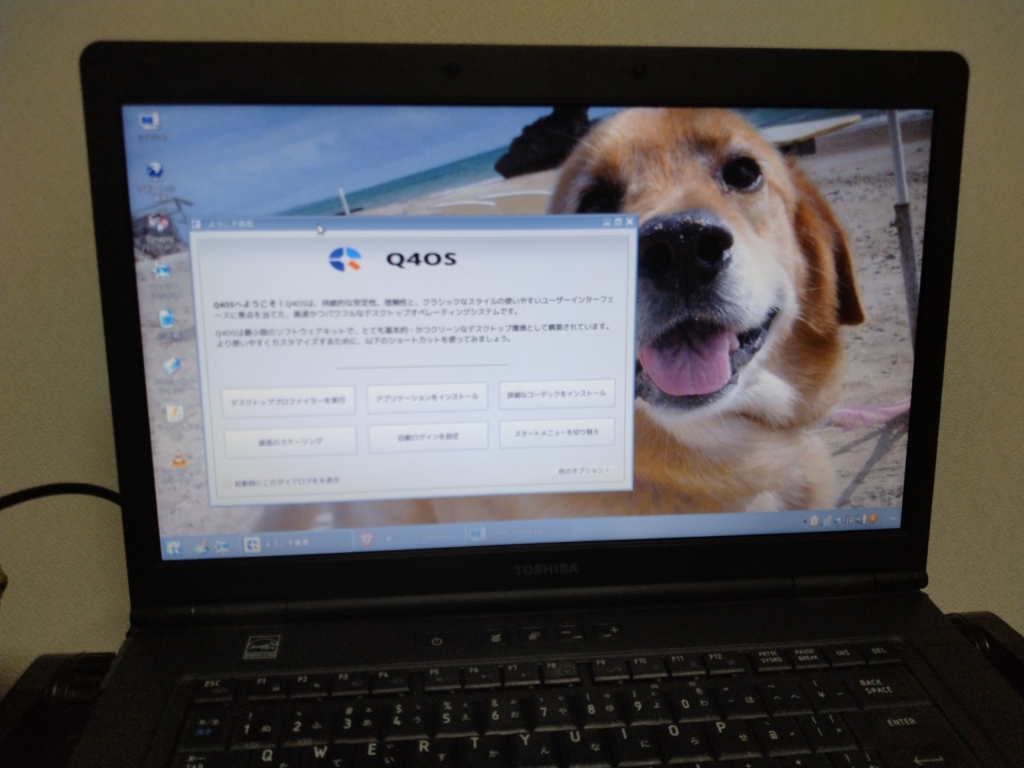
ただし、ある程度はLinuxコマンドを覚える必要がありますので、機械の操作が苦手な人には多少ハードルが高いかもしれません。
このdynabook Satellite B450/Cは、Wi-Fiに対応していない機種ということで購入時のオプションで小型のWi-Fi子機を付けていましたが、後でBluetooth非対応パソコンである。ということを知りました。
Bluetoothに対応できた方が使い勝手が良いので、パソコンのみならず幅広いオーディオ機器に対応しているトランスミッターを購入して利用しています。
私が利用しているのは下記になりますが、既に完売したようです。
エレコム Bluetooth トランスミッター & レシーバー (受信機 + 送信機) 24時間連続再生 Bluetooth ver 5.0(詳細はコチラ)

画像はコチラより拝借しています。
これでハンズフリーイヤホンでも小型のスピーカーでも聞くことができるようになりました。
メモリが少ないのは外付けハードディスクで補い、家事や作業をする時のBGMとしてYouTubeのカフェミュージックや怪談を小型スピーカーで流しっぱなしにしたり
特にRAPTブログの有料記事や朝会の音声を集中して聞きたい時は、ハンズフリーイヤホンを利用しています。
下記のようなためになるお話も聞けちゃいます。
〈成功の鍵〉自分に何が向いているかを探すより、今すぐやりたいと思うことを探せ!! 【RAPTが人生と芸術と学問とこの世の諸々について語るラジオ Vol.4】
今までスマホをミュージックプレイヤーとしてガンガン使っていたので、それによるスマホのバッテリーの過剰な消耗につながるのではないかと気になっており、それが解消した上にLinuxで古いパソコンを蘇らせることができたので本当に良かったです。
それからもう一台、2014年4月に発売された東芝のノートパソコンdynabook T45/NWD(スペックの詳細はコチラ)があり、一応、そこそこ使えはするのですが、作業効率を考えるとメイン使いには厳しいものがあるなと思っていました。
たまたま、調べ物をしている時に見つけたWindows 10とLinuxのデュアルブートに興味を持ち、実際にそのパソコンでデュアルブートを試していろいろといじっていたのですが、このような情報を見つけ考えなおしました。
LinuxとWindowsをデュアルブートするのは止めたほうが良い
Windows PCに安定したネイティブLinux環境を構築する方法
素直な性格の所詮素人でしかない私は、これらの親切な方々の提案や助言を受け入れることにしました。
そんな時Microsoftから、Windows 10 からWindows 11にアップグレードしましょう。という案内が来ましたが、このパソコンはWindows 11のシステム要件を満たしていませんでした。
Windows 10には愛着があるし、別に今のままでも困っていないしサポートが終わるまではこのままでいいんじゃないかと考えていたところ、時々私がお世話になっているYouTubeチャンネルにてこのような情報を見つけたのです。
【最新版】古いパソコンをWindows11へアップグレードさせる方法【簡単】
正直いいますとメインパソコンにWindows 11を入れると作業効率が落ちるのではないかと心配していたのですが、古いパソコンでWindows 11を試せるならいいかもしれない。
大型アップデートがあった際は不具合が出るかもしれないけど、その時はWindows 10を入れ直すかLinuxにすればいい。という結論に至り、Microsoft非推奨の方法で自己責任のもとUSBを使う方法でWindows 11をインストールしました。

今のところ問題なく使えています。
遅くとも2年後にはメインパソコンもWindows 11にアップグレードすることになると思いますので、それまでに操作に慣れるように少しずついじっています。
そのうち、このパソコンの壁紙もわんわん画像に変える予定です( *´艸`)
メインパソコンはSurfaceでOSはお馴染みのWindows 10です。
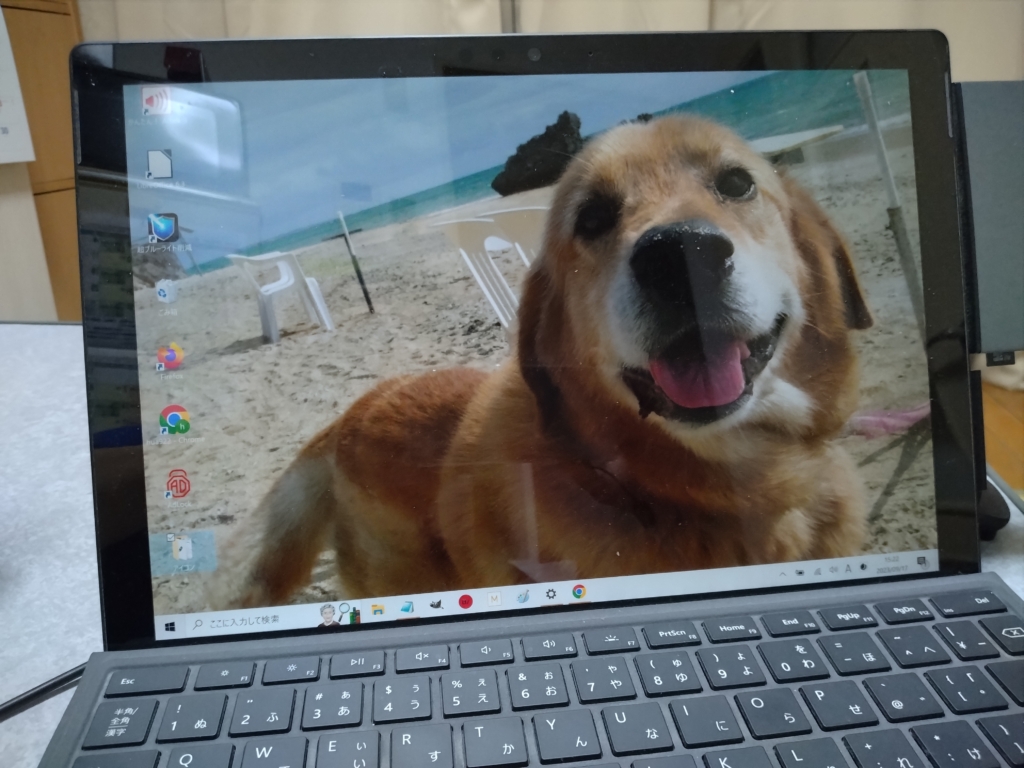
私は機械類をいじるのが3度のご飯やおやつよりも大好きなので、文明の利器を好きなように楽しめる日本が大好きですし、日本人として生まれて本当に幸せです。
高度な文化芸術を楽しめるように、私たち人類に他のどの動物よりも高度な知能を与えてくださった神様に心より感謝しています。
次回は、聖書に書いてある罪の何がいけないのか。私たち人類にどのような悪影響を及ぼしているのか。を具体的に考察する予定です。







